Содержание:
Способ 1: Установка необходимого софта
Как ни странно, но наиболее распространенная причина того, почему компьютер не открывает фото с телефона под управлением Android, – это отсутствие/повреждение на ПК необходимого для просмотра софта. Обычно в любой операционной системе для компьютеров есть предустановленное средство для открытия графических файлов, но если вы делали фото без сжатия (в RAW), это может затруднить просмотр снимка на компьютере. Скачайте дополнительную программу и с помощью нее попытайтесь открыть снимки с мобильного устройства.
Подробнее: Программы для просмотра фотографий
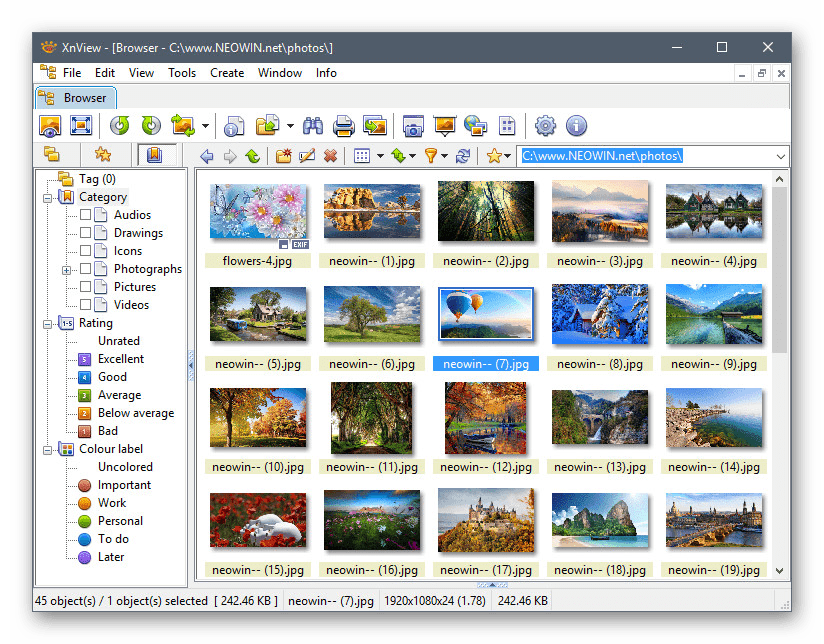
Также может потребоваться установка пакета кодеков для просмотра изображений, однако помогает это довольно редко, поскольку почти всегда он уже есть в операционной системе от Microsoft. Но если инсталляция программы-просмотрщика не помогла, можете попытаться скачать набор кодеков Microsoft Camera Codec Pack, представляющий собой официальное программное обеспечение для открытия фотографий с профессиональных камер. Следует отметить, что многие смартфоны не намного уступают по качеству снимков именно такому оборудованию, поэтому есть смысл попробовать данное решение.
Достаточно с компьютера нажать на кнопку выше, затем выбрать язык и кликнуть по кнопке «Скачать». Загруженный файл просто запустите и следуйте инструкциям пошагового мастера для установки.
Способ 2: Переименование папки с фото на Android
Еще один действенный способ, позволяющий решить проблему с открытием фото на ПК, — переименование корневой папки «Camera» во внутреннем хранилище мобильного устройства. Это связано с правами доступа Android и актуальных версий Windows, поскольку упомянутые ОС совершенно разные.
Некоторые пользователи утверждают, что такое действие позволяет избавиться от неисправности при использовании китайских смартфонов, например от Xiaomi или Honor. Также можно попробовать данный метод с моделями от других производителей.
- На смартфоне откройте любой файловый менеджер, затем перейдите в раздел «Внутренняя память».
Читайте также: Файловые менеджеры для Android - Откройте папку под названием «DCIM», затем долгим тапом вызовите дополнительное меню у каталога «Camera». Как правило, появляется либо дополнительная панель, либо список с действиями. Выберите функцию «Переименовать».
- Введите новое имя для папки с фотографиями, к примеру, подставив символ или цифру в конце. В итоге может получиться что-то вроде «Camera1».
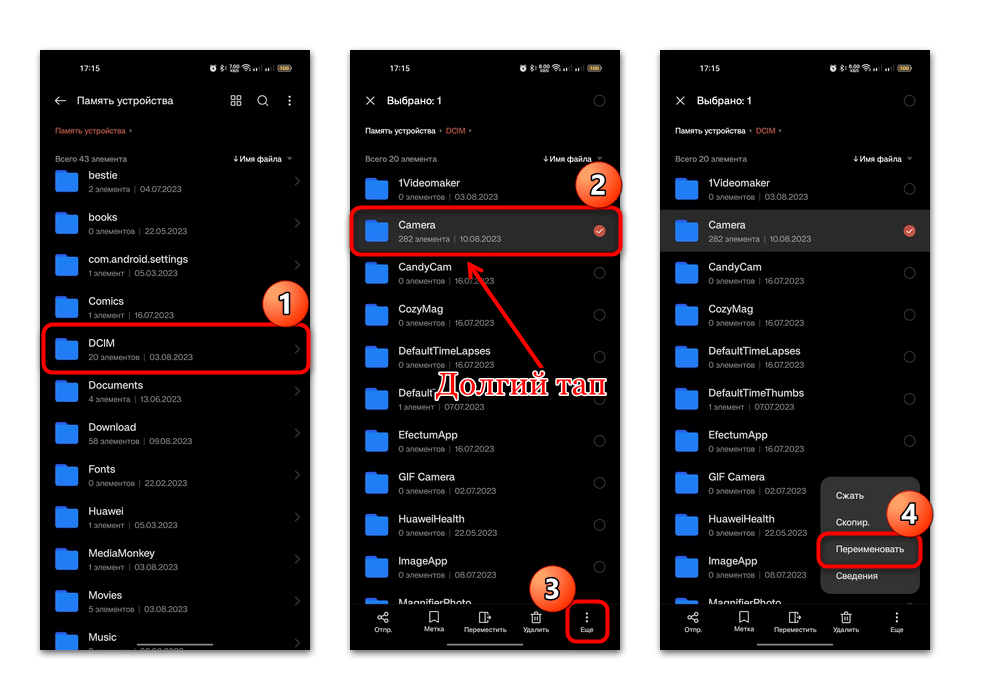
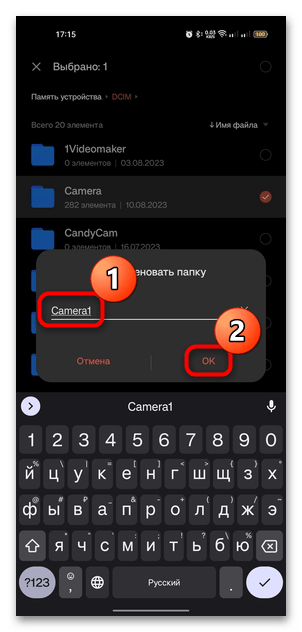
Останется подключиться к компьютеру, затем попытаться снова открыть фотографии на ПК, но уже из переименованной папки. Если это удалось, то лучше переместить нужные снимки, а затем аналогичным образом (так же, как в инструкции выше) вернуть название папки на «Camera».
Способ 3: Перенос данных на SD-карту / в облачное хранилище
Этот вариант может подойти, если у вас не получается открыть ни фотографии, ни папку, где хранятся снимки. Попробуйте с помощью средств мобильной операционной системы скопировать нужные файлы в другое место, допустим на съемную SD-карту при наличии соответствующего слота и самого устройства хранения данных. Делается это с помощью фактически любого файлового менеджера или специализированного софта для Android, о чем более детально мы писали в нашем отдельном материале.
Подробнее: Перемещение фото на карту памяти на устройствах с Андроид
Как только вы перенесли снимки на SD-карту, можете подключить смартфон к ПК, затем перейти к съемному накопителю и попробовать просмотреть фото оттуда. Либо же используйте специальный адаптер для подключения карты памяти к ПК или ноутбуку.
Подробнее: Подключение карты памяти к компьютеру или ноутбуку
В качестве альтернативы можете воспользоваться возможностями любого облачного хранилища. В этом случае фотоснимки переносятся на удаленный сервер с мобильного устройства, после чего потребуется открыть облако на компьютере, авторизоваться под тем же аккаунтом, что и на смартфоне. Вам станут доступны все фотографии, которые вы скопировали, и есть вероятность, что с их открытием проблем не возникнет. Кроме того, все сервисы позволяют скачать контент и документы на диск ПК.
Подробнее: Как сохранять фото в облаке на устройстве с Android
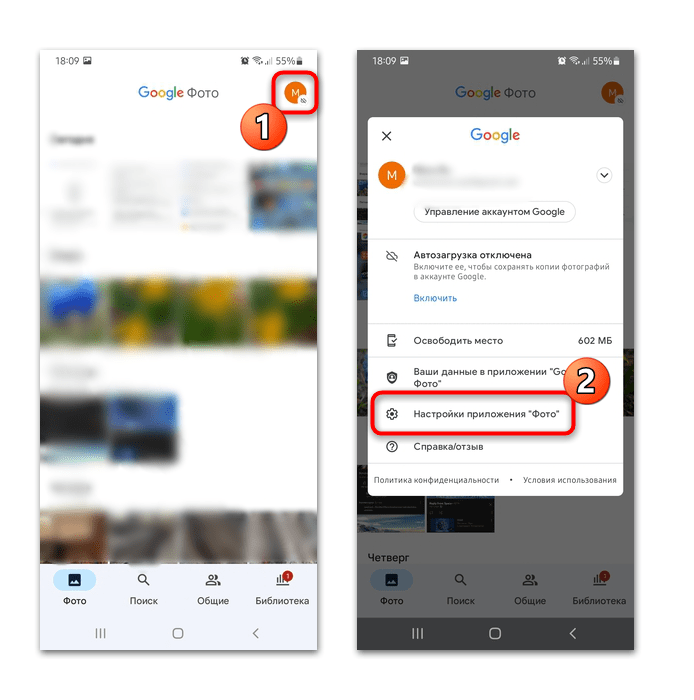
Способ 4: Удаление метаданных снимка
У всех фотографий, которые сняты на смартфон, есть метаданные – информация об изображении, с помощью которой устройству легче организовывать снимки по различным параметрам. К таким данным относятся сведения о самом девайсе и о том, где было сделано фото, а также о дате и времени съемки и другие параметры. В некоторых устройствах данные EXIF некорректны, отчего фото не поддерживаются компьютером. При попытке открыть такой файл на ПК, появляется сообщение об ошибке и нехватке физической или оперативной памяти, что практически исключено на современных компьютерах, да и программы для просмотра изображений не требует настолько много системных ресурсов.
Выходом из данной ситуации может стать ручное удаление метаданных фотографии с мобильного устройства. Для этого существуют специальные десктопные утилиты, и одной из наиболее эффективных является EXIF Purge, доступная для бесплатного скачивания и использования, а также поддерживающая пакетную обработку.
- Перейдите по ссылке выше в десктопной версии любого браузера, затем нажмите на кнопку «Download for Windows» и дождитесь окончания скачивания.
- Установка не требуется — запустите загруженный установочный файл, и главное окно сразу отобразится на экране. Кликните по кнопке «Select Images».
- Откроется системный «Проводник», через который нужно указать путь к фотографиям, хранящимся на мобильном устройстве, либо к месту, куда вы их перенесли (если ранее копировали снимки на ПК). Ниже в строке «Save Images in» предлагается задать путь, куда будут сохранены изображения без метаданных.
- Кликните по кнопке «Purge Exif Info», после чего останется дождаться, пока утилита удалит метаданные.
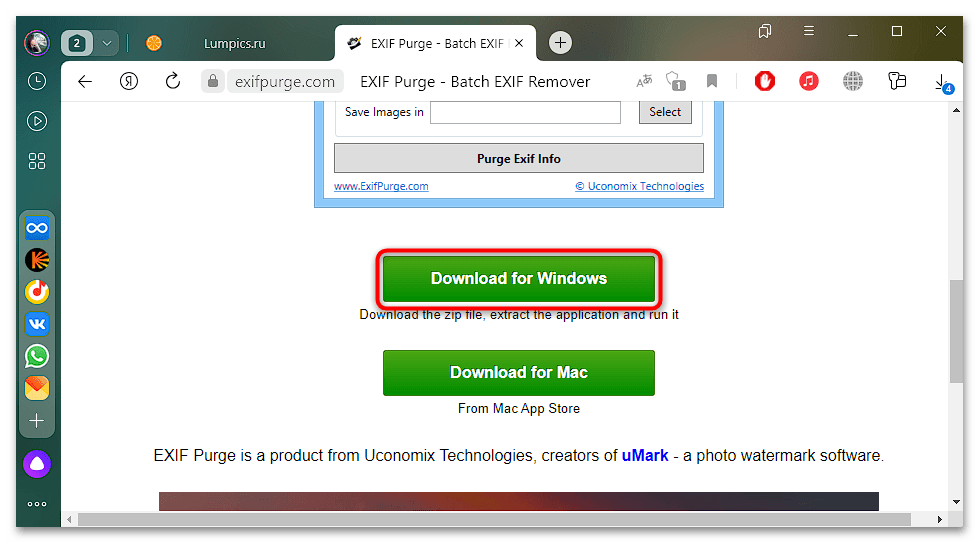
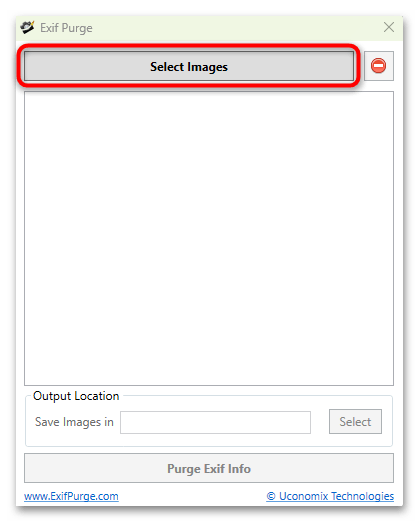
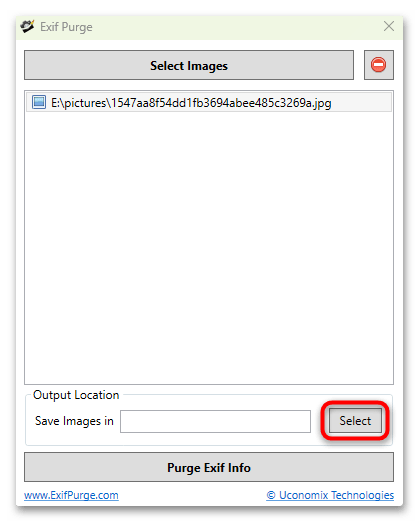
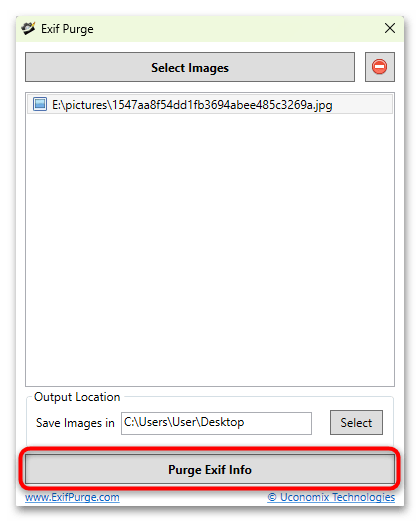
Если проблема заключалась в метаданных, то после редактирования вы сможете открыть фото, сделанные при помощи Android-устройства, на компьютере.
Способ 5: Настройка цветового профиля на компьютере
Современные смартфоны позволяют создавать довольно качественные снимки, но несовместимость с цветовыми профилями, которые установлены по умолчанию в десктопной системе, может вызывать различные проблемы, в том числе и с открытием фотографий. В этом случае может помочь настройка профиля на ПК:
- Вызовите одновременным нажатием на клавиши «Win + R» диалоговое окно «Выполнить», введите команду
desk.cplи нажмите на кнопку «ОК» или клавишу «Enter». - В Windows 11 выберите строку «Расширенные параметры дисплея» (в Windows 10 это строка «Дополнительные параметры дисплея»).
- Кликните по строке «Свойства видеоадаптера для дисплея».
- В новом окне перейдите на вкладку «Управление цветом» и нажмите на одноименную кнопку.
- На вкладке «Подробно» в меню «Профиль устройства» выберите пункт «Agfa: Swop Standard», затем кликните по кнопке внизу «Изменить параметры по умолчанию».
- Откройте похожее окно, где так же нужно перейти на вкладку «Подробно» и выбрать тот же цветовой профиль («Agfa: Swop Standard»). Закройте окно.
- В предыдущем окне новый профиль по умолчанию должен выбраться автоматически- в меню «Профиль устройства» будет отображаться надпись «По умолчанию (Agfa: Swop Standard)». Если там установлен не он, то разверните меню и выберите нужное. Это окно также можно закрывать.
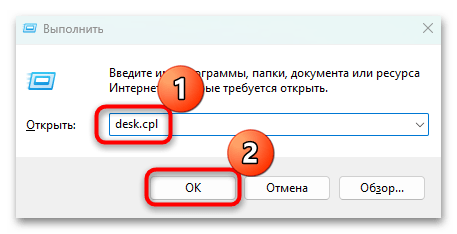
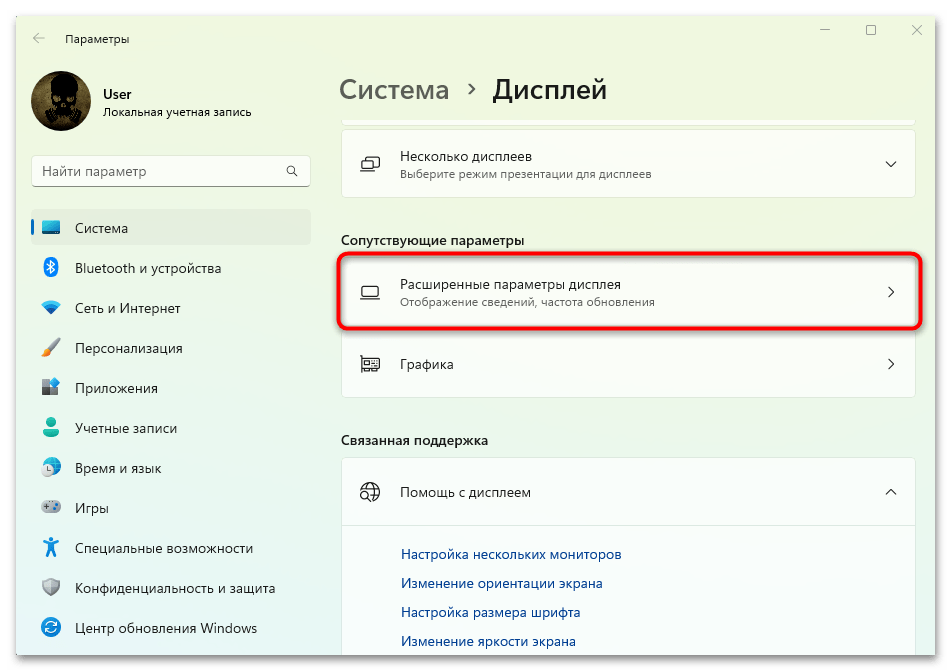
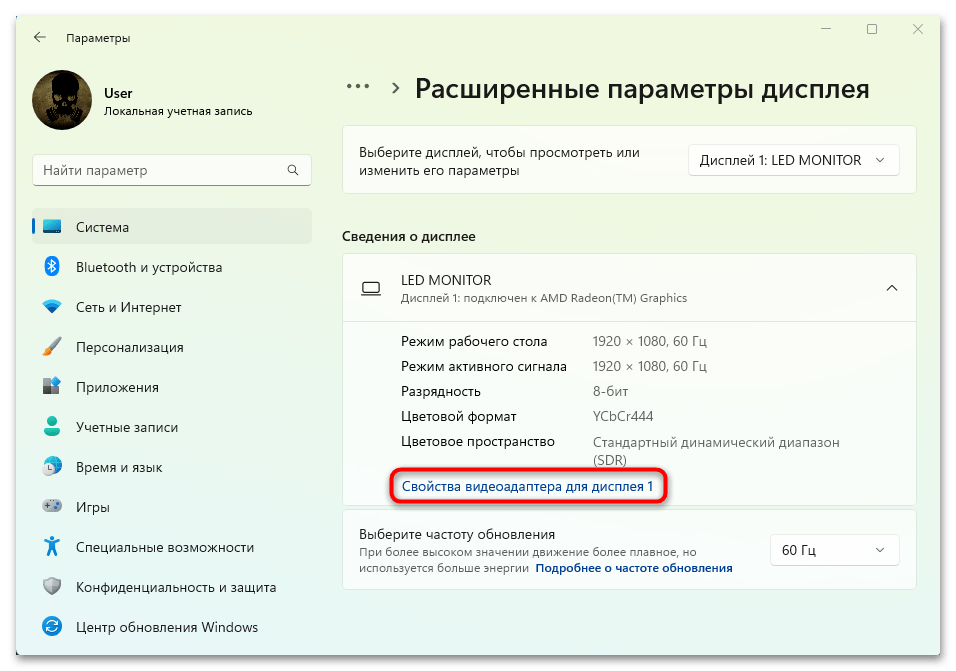
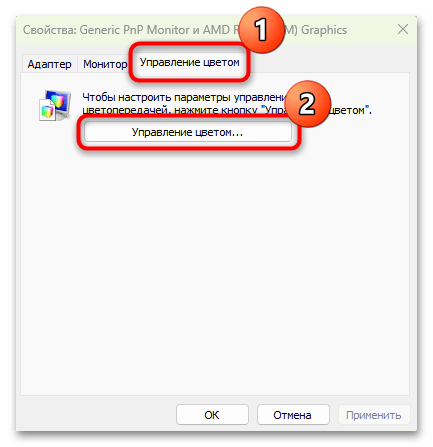
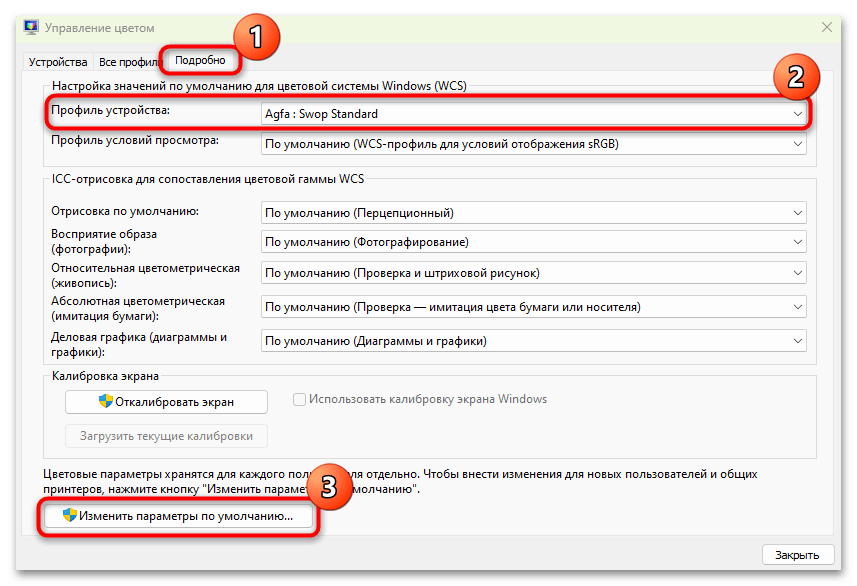
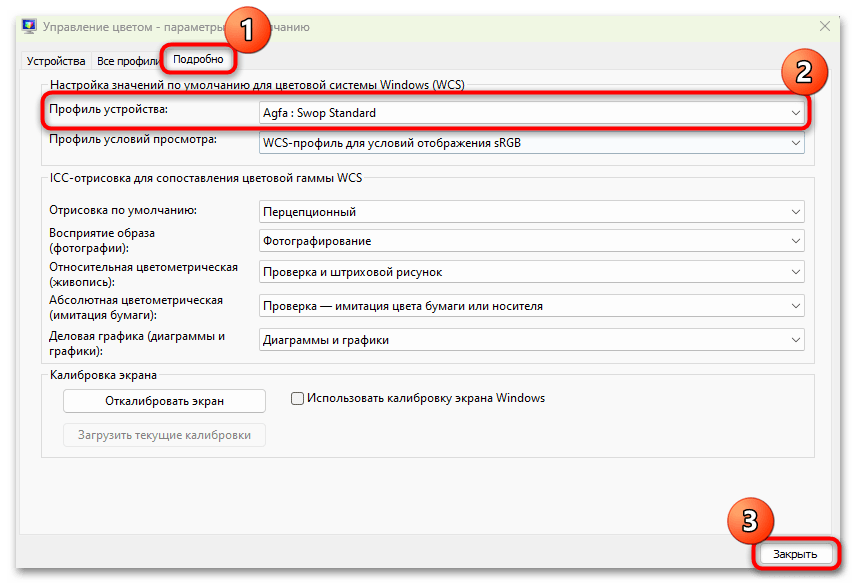
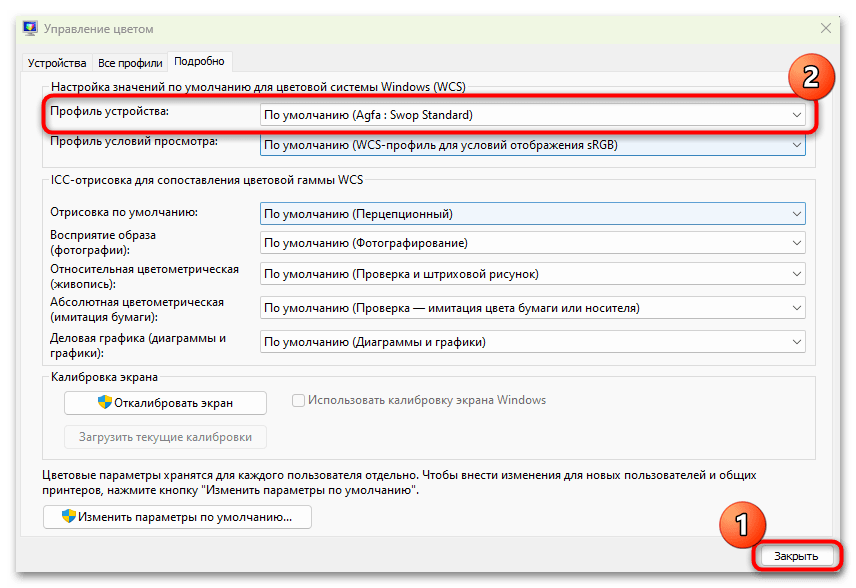
После этого попробуйте открыть проблемную фотографию. Если и этот метод не помог, то вполне вероятно, что неисправность не в несовместимости или ошибках изображения, а в самой системе, которая используется на ПК.
Способ 6: Решение проблем с десктопной ОС
Проверьте, открываются ли любые другие фотографии на компьютере. Если и с ними либо же с определенными форматами (например, только с JPEG/JPG) возникают проблемы, тогда есть вероятность, что стоит проверить ОС на наличие неполадок, особенно касающихся ассоциаций файлов и приложения для просмотра графики. В наших отдельных статьях рассматриваются наиболее распространенные ошибки в Windows и способы их решения.
Подробнее: Устранение проблем с открытием фотографий в Windows 10 / Windows 7

 Наш Telegram каналТолько полезная информация
Наш Telegram каналТолько полезная информация
 Эмуляторы Sega для платформы Android
Эмуляторы Sega для платформы Android
 Отмена подписки на устройствах Android
Отмена подписки на устройствах Android
 Способы добавления знака номера на Android
Способы добавления знака номера на Android
 Правильное удаление обновлений приложения на Android
Правильное удаление обновлений приложения на Android
 Предназначение и управление папкой «.thumbnails» на Android
Предназначение и управление папкой «.thumbnails» на Android
 Где находится корзина на Android
Где находится корзина на Android
 Настройка интернета на телефоне с Android
Настройка интернета на телефоне с Android
 Добавление часов на экран Android-устройства
Добавление часов на экран Android-устройства
 Включение команды «Окей, Google» на Android
Включение команды «Окей, Google» на Android
 Установка приложений на SD-карту
Установка приложений на SD-карту
 Настройка почты Mail.ru для Android
Настройка почты Mail.ru для Android
 Подключаем мышь к Android-смартфону
Подключаем мышь к Android-смартфону
 Переносим контакты с Android на компьютер
Переносим контакты с Android на компьютер
 Как слушать музыку на Android без интернета
Как слушать музыку на Android без интернета
 Входим в аккаунт Google на Android
Входим в аккаунт Google на Android
 Открываем файлы в формате APK на Android
Открываем файлы в формате APK на Android
 Решение проблем с распознаванием SIM-карт в Android
Решение проблем с распознаванием SIM-карт в Android
 Изменение языка интерфейса в Android
Изменение языка интерфейса в Android
 Как синхронизировать Андроид с компьютером
Как синхронизировать Андроид с компьютером
 Открываем PDF-файлы на Android
Открываем PDF-файлы на Android lumpics.ru
lumpics.ru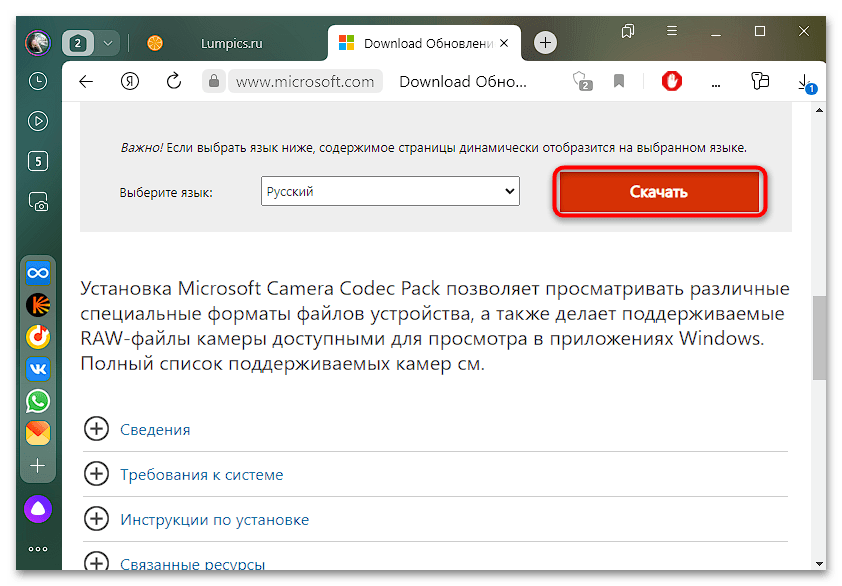
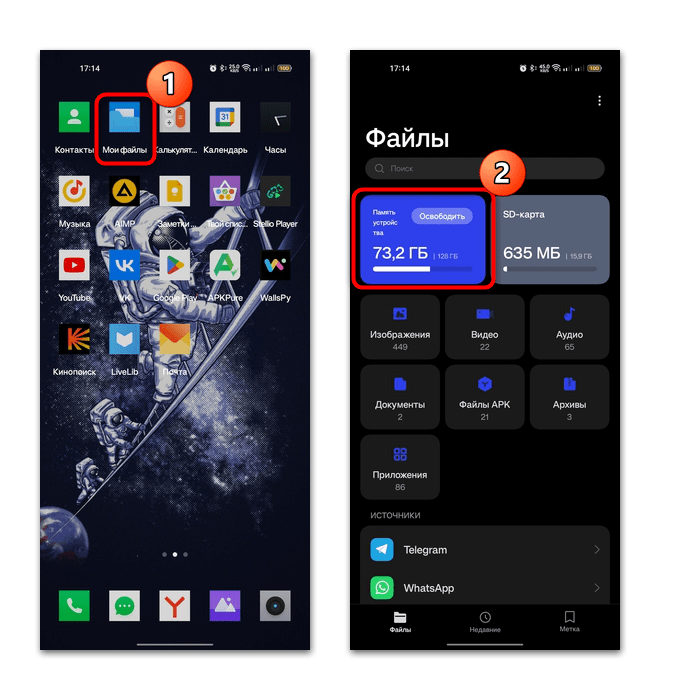
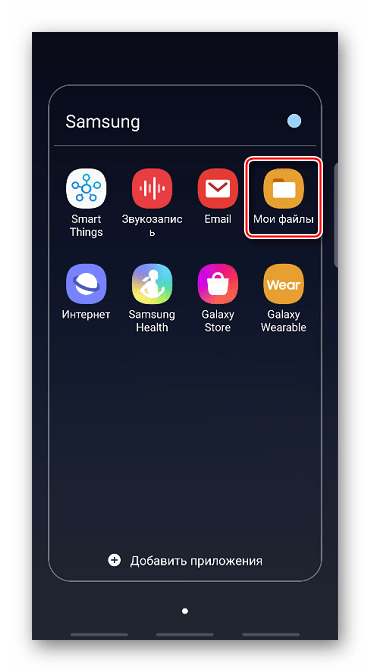

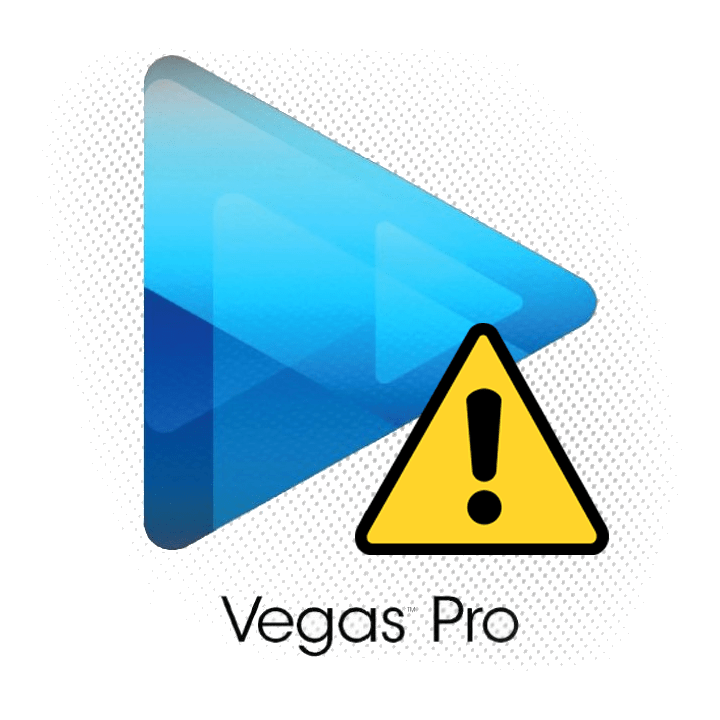




Спасибо удачи!
спасибо